
步骤十七、“头发白”的部分完成后,CTRL+L反相回来备用!开始做“头发黑”!这个通道看上去很困难的说,如果直接调整色阶,它的区别不明显,不要着急!将“头发黑”通道CTRL+I反相(大脚总是颠来倒去的),这是不是很明显了呢?原来暗的部分变成亮部了,这就好做多了:)
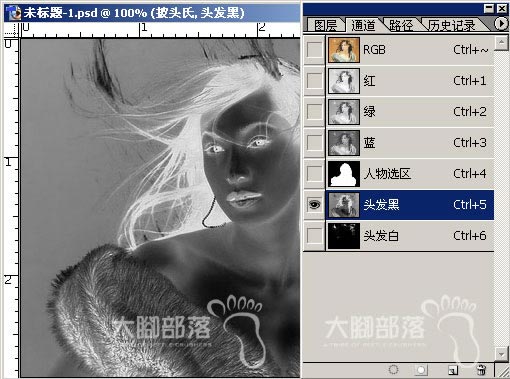
步骤十八、CTRL+L调整色阶,不要教条哦!(大脚真的很罗嗦!!!!)
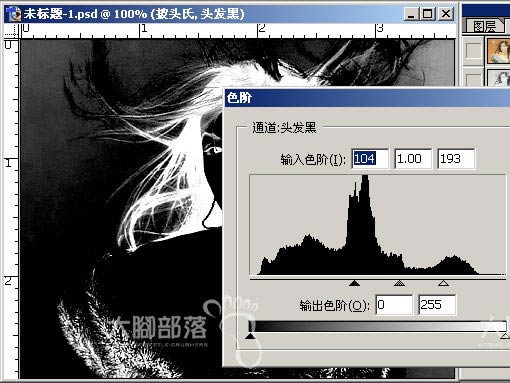
步骤十九、和头发白的做法一样,用画笔喷啊、涂啊!别忘了反相检查哦!在整个涂抹的过程中,大脚并没有特别细致地去描几根发丝什么的,主要是大面积的喷涂,所以我一开始说是“比较写意”的方法,原因就在这里:)
大脚注:当有大面积灰存在的时候,可以适当用加深或减淡工具来调整,而非画笔(喷枪),这样可以做到既适当保留纹路,又可适当消除脏点。说白了,不过是基本工具的运用。

步骤二十、新建图层2,载入头发白的选区,填充白色,改变图层选项为滤色,不透明度改为90(为什么要这么做?我也不知道,直觉告诉我这么做好一点)。新建图层3,载入头发黑的选区,填充黑色。整体就基本完成了。我将大家熟悉的沙丘贴入这个文件,看一下效果,周围很干净:)
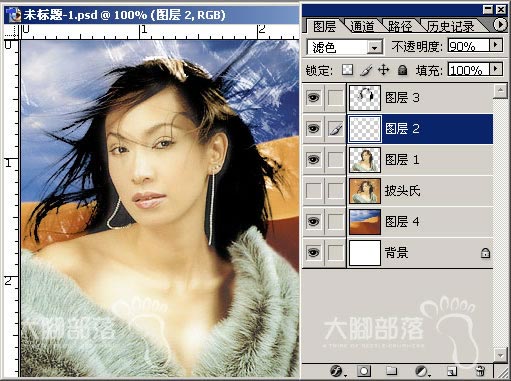

引申:那么如果当环境量产生变化怎么办呢?比如背景、光线等。有个偷懒的办法,就是在人物层和头发层之间新建一个图层,改变图层模式为颜色,然后在需要改变颜色的地方喷上几笔你需要的颜色就可以了:)呵呵!我在偷懒!大家也可以想想有什么其它的方法改变颜色更自然呢……至少有3、4种,就算给大家出个题目吧,我就不写了,不过是重复劳动,相信大家都可以完成的。
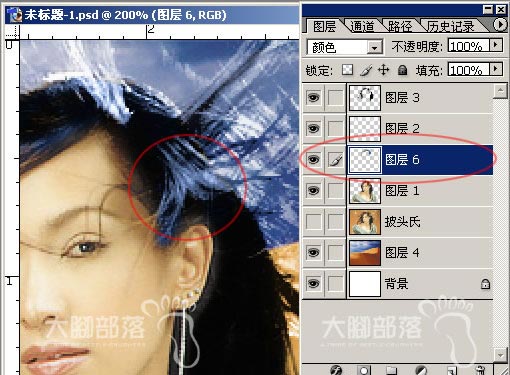

原图下面开始我们的一图五抠教程,第一种抠图方法会讲的比较细致,之后的四种方法有些与第一种相同,所以会讲解的比较简单。PS抠图方法一1、

有时候为了设计需要,我们要手动制作出公章的效果(当然不是为了干违法乱纪的事哈),例如做出一个下面这样的效果:那么我们是怎么用Photo

本篇教程将教大家如何抠出与背景颜色相近且还带反光的头发,可以说是有一定的难度与技巧。相信大家学会这篇抠头发教程后,就没有抠不出的毛发图

九宫格原本是指一种数字游戏,但现在大家第一反映估计是多张照片的拼接,例如微信微博发多张照片的时候就会自动帮我们排列成九宫格形式。这种九

作者合成的非常细腻,很多细节的处理都值得借鉴,如水面倒影的处理部分,作者先制作好水波纹理,然后把倒影部分用置换和动感模糊滤镜特殊处理,
手机访问:M.PSDEE.COM/电脑访问:WWW.PSDEE.COM